
- •Информационные процессы в медицине
- •Раздел I. Создание комплексных медицинских документов в текстовом редакторе Microsoft Word 4
- •Раздел II. Создание комплексных медицинских презентаций в программе подготовки презентаций Microsoft PowerPoint 67
- •Раздел III. Создание комплексных медицинских документов с применением Microsoft Excel 2010 92
- •Раздел I. Создание комплексных медицинских документов в текстовом редактореMicrosoftWord
- •Вопросы для самоподготовки.
- •Задание.
- •Дополнительные материалы по теме. Запуск Microsoft Word 2010
- •Лента Word 10
- •Перемещение по документу
- •Сохранение документа
- •Форматирование текста. Работа с абзацами
- •Разметка страницы
- •Проверка правописания
- •Практическое занятие № 2
- •Дополнительные материалы по теме. Таблицы вMsWord 10 Создание таблицы
- •Ввод текста и перемещение по таблице
- •Выделение элементов таблицы
- •Редактирование текста в таблице
- •Действия с ячейками, строками, столбцами
- •Обрамление таблиц
- •Использование таблиц для подготовки документов
- •Вопросы для самоподготовки
- •Иерархическая структура данных
- •Рациональная тарелка питания
- •Пропорциональное соотношение элементов питания
- •Дополнительные материалы по теме. Графические элементы SmartArt
- •Общие сведения по созданию графических элементов SmartArt
- •Применение для приложения PowerPoint
- •Что следует учесть при создании графического элемента SmartArt?
- •Создание графического элемента SmartArt и добавление в него текста
- •Добавление или удаление фигур в графическом элементе SmartArt
- •Изменение цветов всего графического элемента SmartArt
- •Применение стиля SmartArt ко всему графическому элементу SmartArt
- •Пример работы со SmartArt
- •Тестовые задания к разделу 1
- •РазделIi. Создание комплексных медицинских презентаций в программе подготовки презентацийMicrosoftPowerPoint
- •Практическое занятие № 4 Тема.MicrosoftPowerPoint. Создание сложных презентаций и анимаций. Цель. Освоить и применить на практике возможности MicrosoftPowerPoint2010.
- •Вопросы для самоподготовки
- •Дополнительные материалы по теме. Основные возможности сервисного пакета ms PowerPoint Создание базовой презентации вPowerPoint 2010 Ознакомление с рабочей областью PowerPoint
- •Шаблон презентации
- •Присвоение имени и сохранение презентации
- •Добавление, изменение порядка и удаление слайдов
- •Применение к слайду нового макета
- •Изменение порядка слайдов
- •Форматирование маркированных списков
- •Изменение внешнего вида текста
- •Добавление заметок докладчика
- •Придание презентации нужного внешнего вида
- •Добавление клипа, рисунков SmartArt и других объектов
- •Добавление клипа
- •Преобразование текста слайда в рисунок SmartArt
- •Добавление смены слайдов
- •Добавление гиперссылок
- •Проверка орфографии и просмотр презентации
- •Ознакомление с подготовкой презентации к отправке
- •Печать материалов для выдачи и заметок докладчика
- •Тестовые задания к разделу 2
- •РазделIii. Создание комплексных медицинских документов с применениемMicrosoftExcel2010
- •Дополнительные материалы по теме. Электронная таблица ms Excel. История развития.
- •Что такое электронная таблица
- •Строки, столбцы, ячейки и их адреса
- •Указание блока ячеек
- •Окно, рабочий лист
- •Данные, хранимые в ячейках электронной таблицы Типы входных данных.
- •Формулы
- •Вопросы для самоподготовки
- •Дополнительные материалы по теме.
- •Перемещение по таблице (активация нужной ячейки)
- •Выделение ячеек, диапазонов ячеек, столбцов и строк
- •Изменение ширины столбцов и высоты строк
- •Ввод и редактирование данных в ячейках
- •Очистка данных в ячейках и удаление ячеек
- •Заливка ячеек цветом
- •Добавление границ ячеек
- •Функции в Microsoft Excel
- •Синтаксисзаписи функции
- •Ввод функций вручную
- •Ввод функции с помощью кнопки "сигма"
- •Вопросы для самоподготовки
- •Дополнительные материалы по теме. Формулы в Microsoft Excel Общие сведения
- •Использование текста в формулах
- •Использование ссылок в формулах
- •Операторы
- •Основные функции Простейшие математические и статистические функции
- •Функции суммесли и счётесли
- •Логические функции если, и, или
- •Функция впр (Вертикальное Первое Равенство)
- •Функция гпр (Горизонтальное Первое Равенство)
- •Тестовые задания к разделу 3
- •Рекомендуемая литература
Вопросы для самоподготовки.
Как открыть документ Word 2010?
Что такое лента Word 2010?
Какие вкладки находятся на ленте Word 2010?
Что такое панель быстрого доступа?
Какие инструменты находятся всегда на Панели быстрого доступа?
Как добавить инструмент на панель быстрого доступа?
Какие группы инструментов располагаются на вкладке Главная?
Зачем предназначена вкладка Вставка?
Что называется Рабочей областью документа?
Что такое Строка состояний, и какие группы инструментов входят в нее?
Как создать новый документ в Word 2010?
Какими способами можно перемещаться по документу?
Какими способами можно выделить текст в документе?
Что такое Буфер обмена?
Как сохранить документ в Word 2010?
С какими типами файлов работает Word 2010?
Для того чтобы найти и заменить слово или фрагмент текста что необходимо сделать?
Что такое абзац?
Как изменить расстояние между строками?
Как изменить размер и тип шрифта в Word 2010?
Задание.
Подготовить эссе на тему «Почему я выбрал специальность медицинского работника».
Создать текстовый документ (не менее 5000 символов с учётом пробелов). Текст должен быть разделён на абзацы.
Вставить в тест три графических объекта, иллюстрирующих содержание текста.
Добавить заголовки в документ.
Добавить заголовок документа.
Добавить 3 заголовка второго уровня для отдельных частей документа. Эти заголовки должны разделять текст примерно на равные части.
Добавить 6 заголовков третьего уровня.
Выполнить форматирование текста с использованием реальных требований для оформления студенческих рефератов, научных статей или тезисов докладов. Для этого задать стили «Обычный», «Заголовок 1», «Заголовок 2», «Заголовок 3».
Текст (шрифт Times New Roman) набирается через 1 интервал на страницах формата А4 (210х297 мм). Поля страниц —
Левое – 2,5 см.
Верхнее -1 см.
Нижнее – 2 см
Правое – 1 см.
Стиль «Обычный» - 12 пт, отступ первой строки абзаца 1,5 см, выравнивание текста по ширине страницы, междустрочный интервал -1.
Стиль «Заголовок 1» - полужирный, 16 пт, по центру.
Стиль «Заголовок 2» - полужирный, 14 пт, слева с абзационным отступом.
Стиль «Заголовок 3» - обычный, 11 пт, все буквы заглавные.
Оформить титульный лист по следующему образцу:
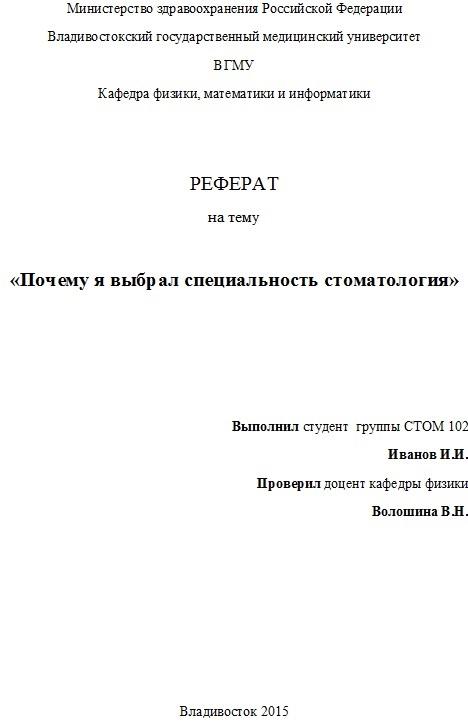
После титульного листа вставить служебный символ «разрыв страницы». Для этого установить курсор на последнем символе титульного листа, перейти на вкладку Вставка и выбрать команду Разрыв страницы.
Вставить нумерацию страниц начиная со 2-й страницы в нижнем колонтитуле справа.
Разместить графические объекты (фотографии, рисунки, графики), используя опцию «Обтекание текстом».
Каждое первое слово раздела под «Заголовком 1» оформить буквицей внутри текста. Для этого поставить курсор на начало абзаца, перейти на вкладку Вставка, выбрать пункт меню Буквица В тексте.
Вставить автоматически сформированное оглавление на последней странице текста. Для этого перейти на вкладку Ссылки и выбрать команду Оглавление.
Добавить на панель быстрого доступа кнопки «Открыть последний файл» и «Вставить таблицу»
Сохранить выполненную работу на сервере в папке своей группы и подпапке со своей фамилией под именем <Задание 1> .
Показать выполненную работу преподавателю.
